
蓝山PDF阅读器是一款相当好用的PDF阅读以及编辑软件,该软件拥有直观友好的操作界面,可以帮助用户对PDF文件进行加密、解密、合并等操作,功能十分强大。我们在编辑处理PDF文档的时候,在很多情况下都需要将PDF文件以图片的形式进行保存或者发送给他人。这时候我们可以通过截图的方式,将PDF文档转换为图片,其中这款软件就可以满足我们的需要。鉴于很多朋友不会对其操作,那么接下来小编就给大家详细介绍一下蓝山PDF阅读器对PDF截图的具体操作方法,有需要的朋友可以看一看。
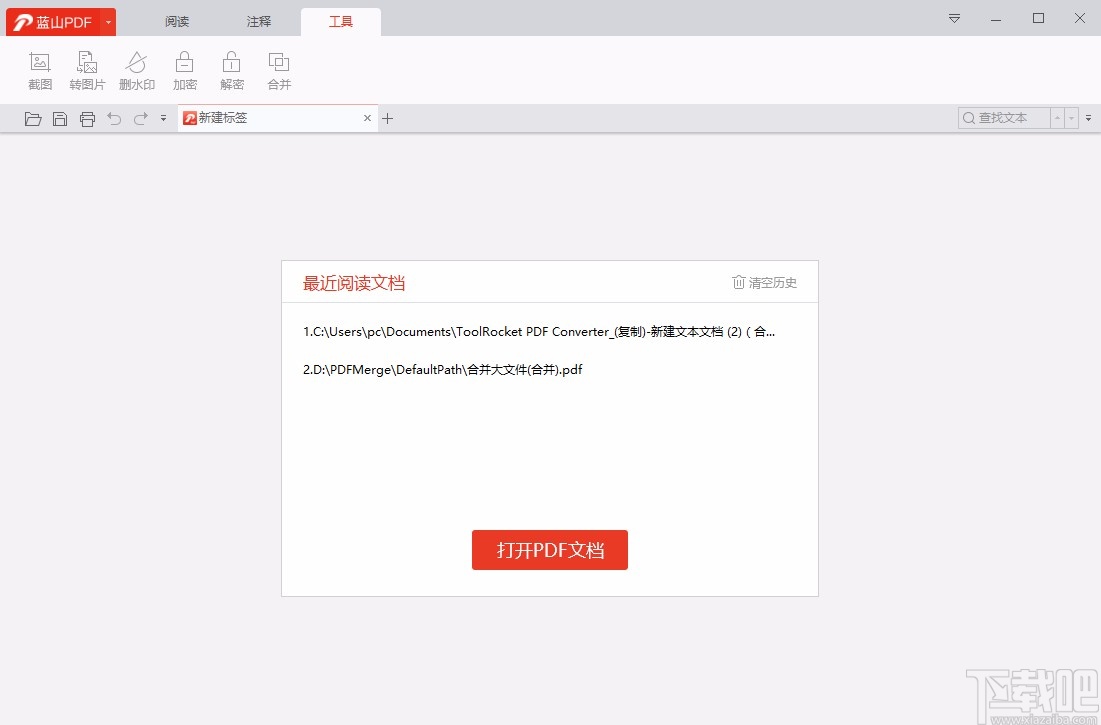
1.首先打开软件,我们可以看到界面上有一个窗口,点击窗口下方的“打开PDF文档”按钮,就可以进入到文件添加页面。
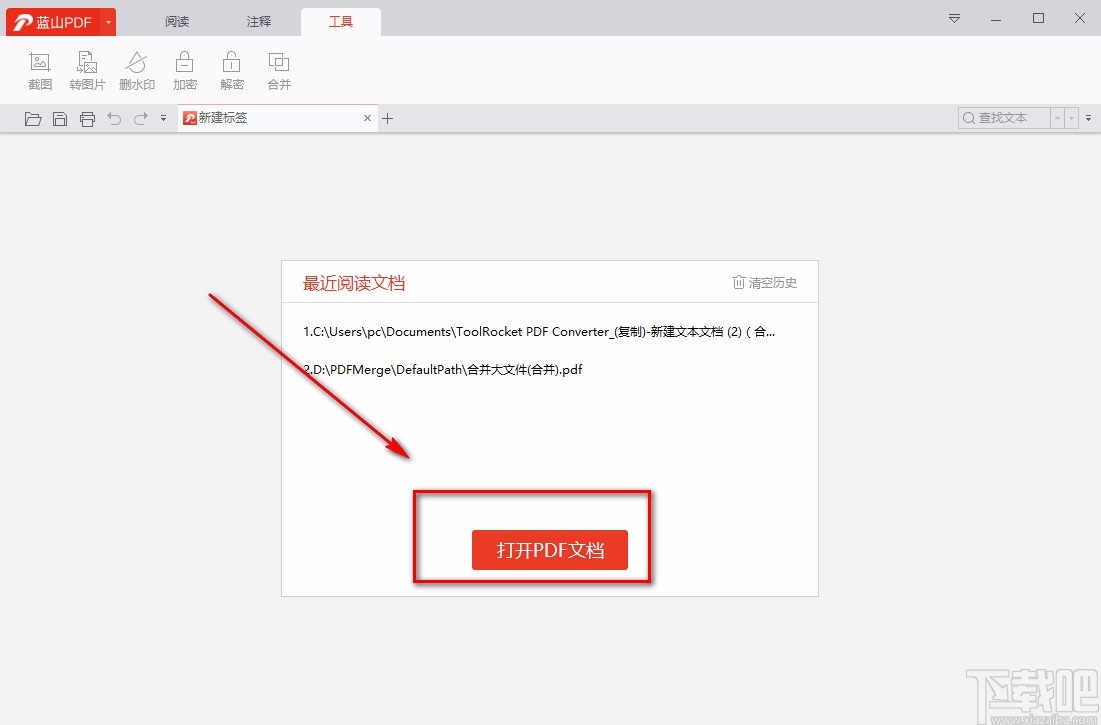
2.在文件添加页面中,我们将需要进行截图的PDF文件选中,再点击页面右下角的“打开”按钮就可以了。
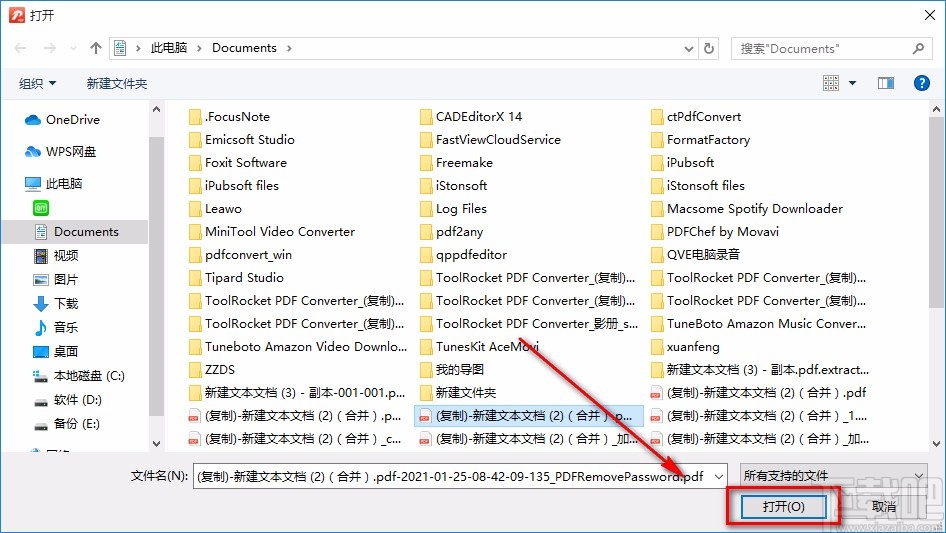
3.将PDF文件在软件中打开后,我们在界面上方找到“工具”选项,点击该选项再进行下一步操作。
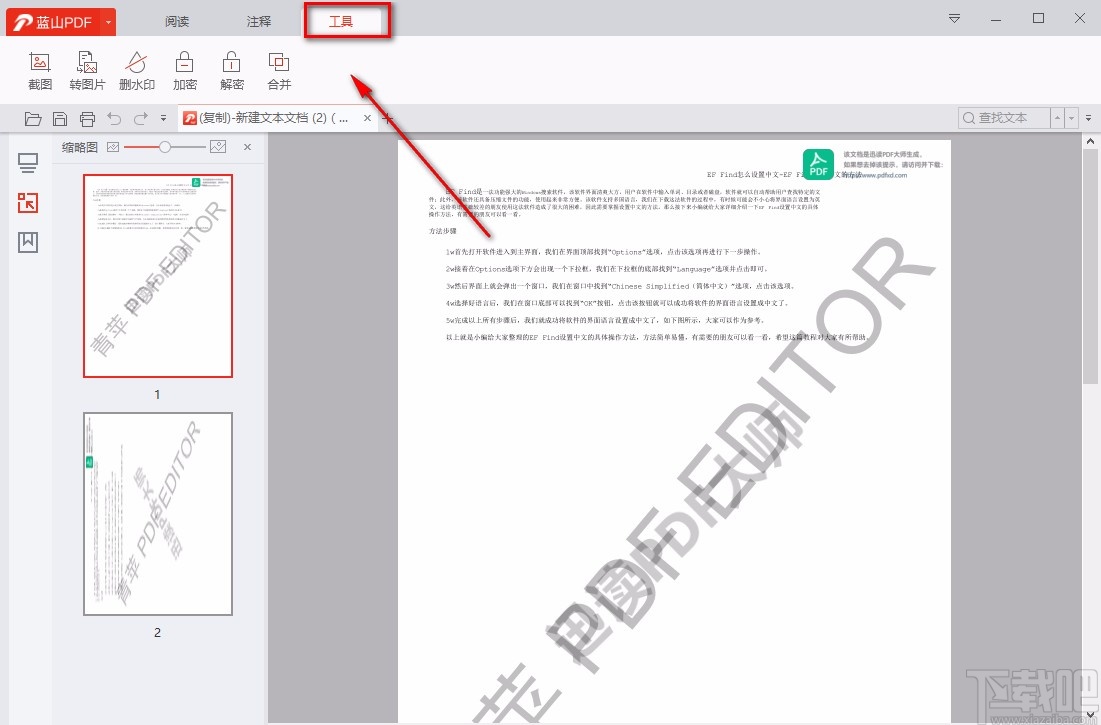
4.接着在界面左上角找到“截图”按钮,我们点击该按钮,就可以进行截图的操作,如下图所示。
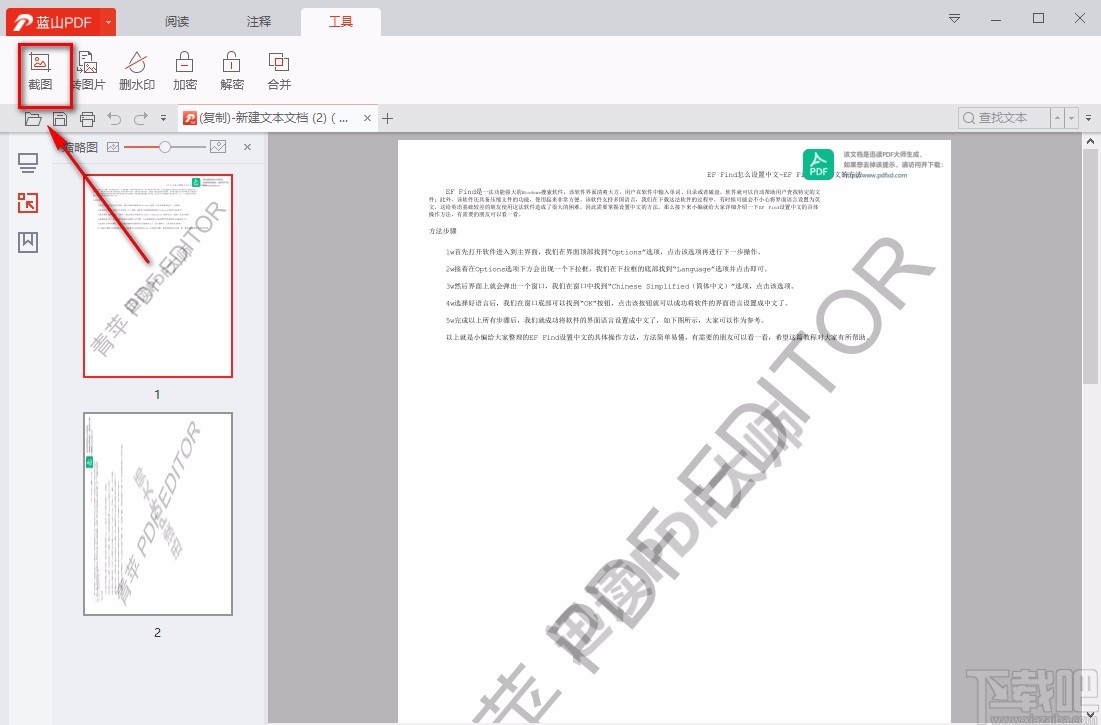
5.接下来我们将鼠标移动到需要截图的位置,按住鼠标左键不放,同时移动鼠标,就可以将需要截图的部分圈起来,选中部分的右下角会出现一个操作框,我们在框内选择保存按钮就可以了。
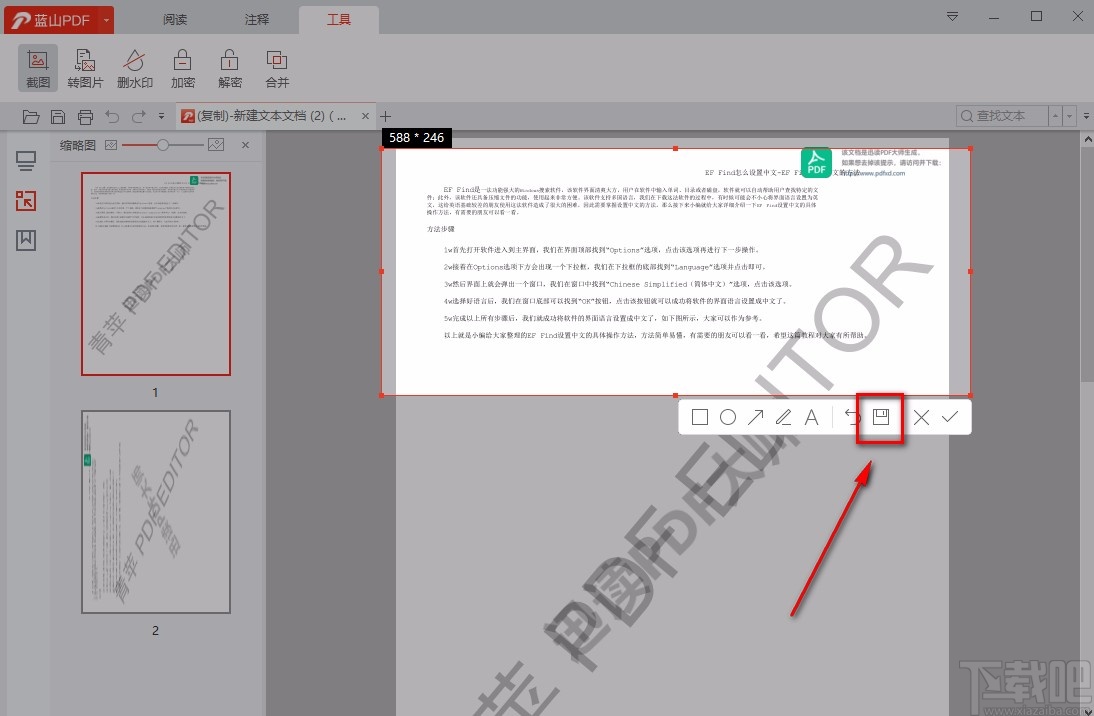
6.最后界面上就会出现一个文件保存路径选择对话框,我们在对话框中选择文件的保存位置后,再点击对话框右下角的“保存”按钮,就可以完成全部的操作步骤了。

以上就是小编给大家整理的蓝山PDF阅读器对PDF截图的具体操作方法,方法简单易懂,有需要的朋友可以看一看,希望这篇教程对大家有所帮助。

Greenfoot是一款简单易用的Java开发环境,该软件界面清爽简约,既可以作为一个开发框使用,也能够作为集成开发环境使用,操作起来十分简单。这款软件支持多种语言,但是默认的语言是英文,因此将该软件下载到电脑上的时候,会发现软件的界面语言是英文版本的,这对于英语基础较差的朋友来说,使用这款软件就会...
07-05

Egret UI Editor是一款开源的2D游戏开发代码编辑软件,其主要功能是针对Egret项目中的Exml皮肤文件进行可视化编辑,功能十分强大。我们在使用这款软件的过程中,可以将一些常用操作设置快捷键,这样就可以简化编程,从而提高代码编辑的工作效率。但是这款软件在日常生活中使用得不多,并且专业性...
07-05

KittenCode是一款十分专业的编程软件,该软件给用户提供了可视化的操作界面,支持Python语言的编程开发以及第三方库管理,并且提供了很多实用的工具,功能十分强大。我们在使用这款软件进行编程开发的过程中,最基本、最常做的操作就是新建项目,因此我们很有必要掌握新建项目的方法。但是这款软件的专业性...
07-05

Thonny是一款十分专业的Python编辑软件,该软件界面清爽简单,给用户提供了丰富的编程工具,具备代码补全、语法错误显示等功能,非常的适合新手使用。该软件还支持多种语言,所以在下载这款软件的时候,有时候下载到电脑中的软件是英文版本的,这对于英语基础较差的小伙伴来说,使用这款软件就会变得十分困难,...
07-05